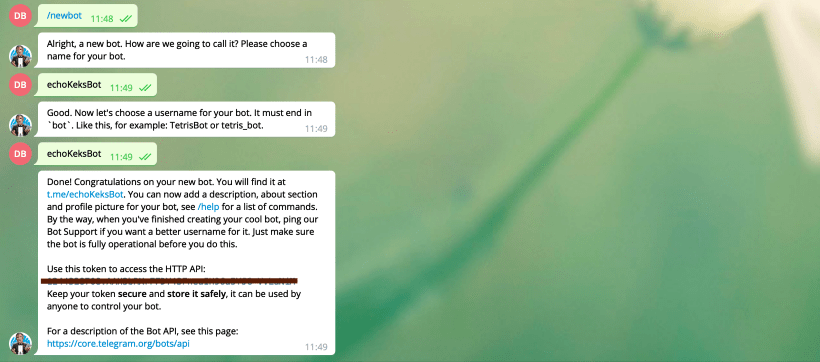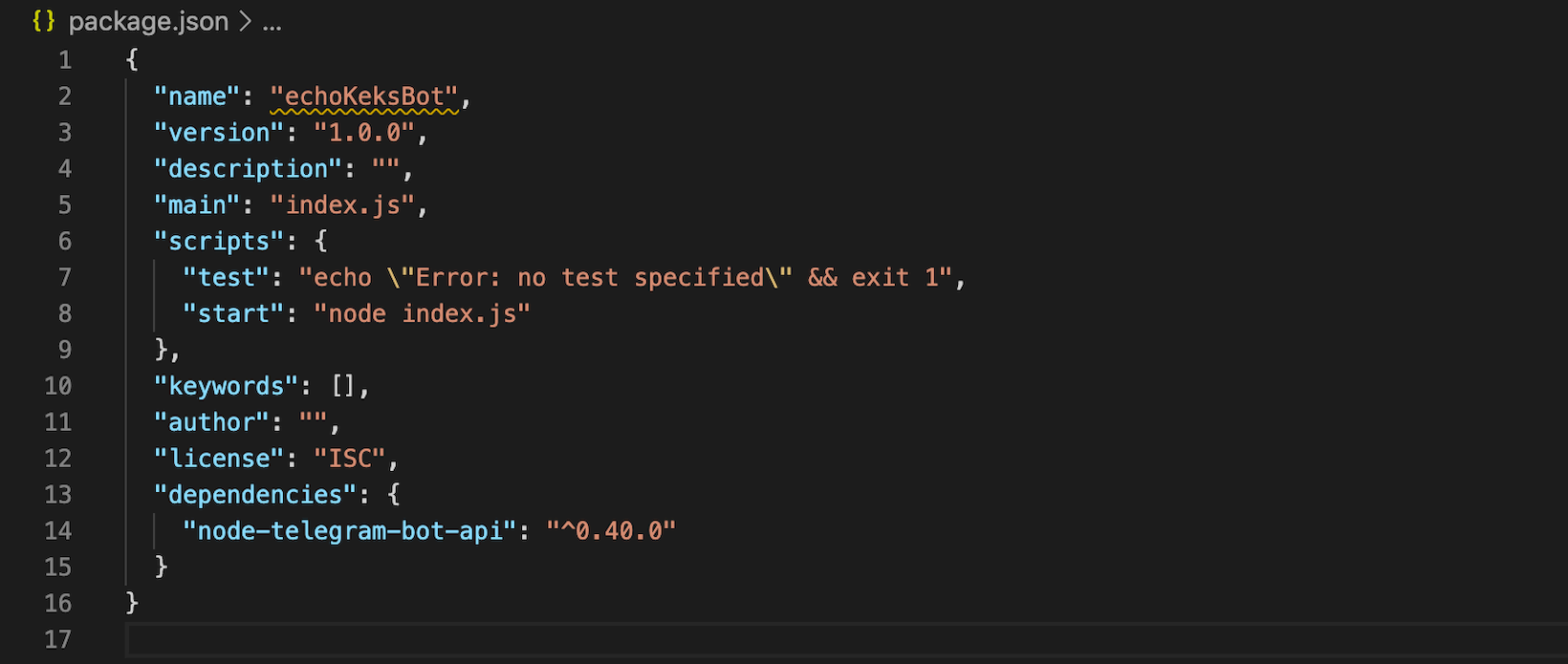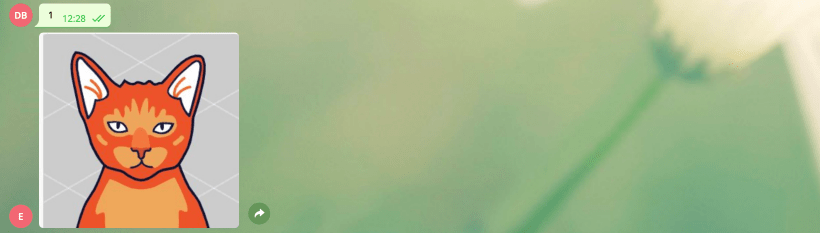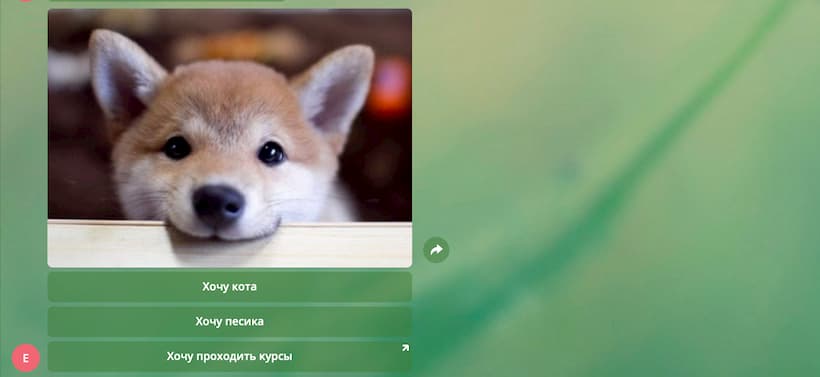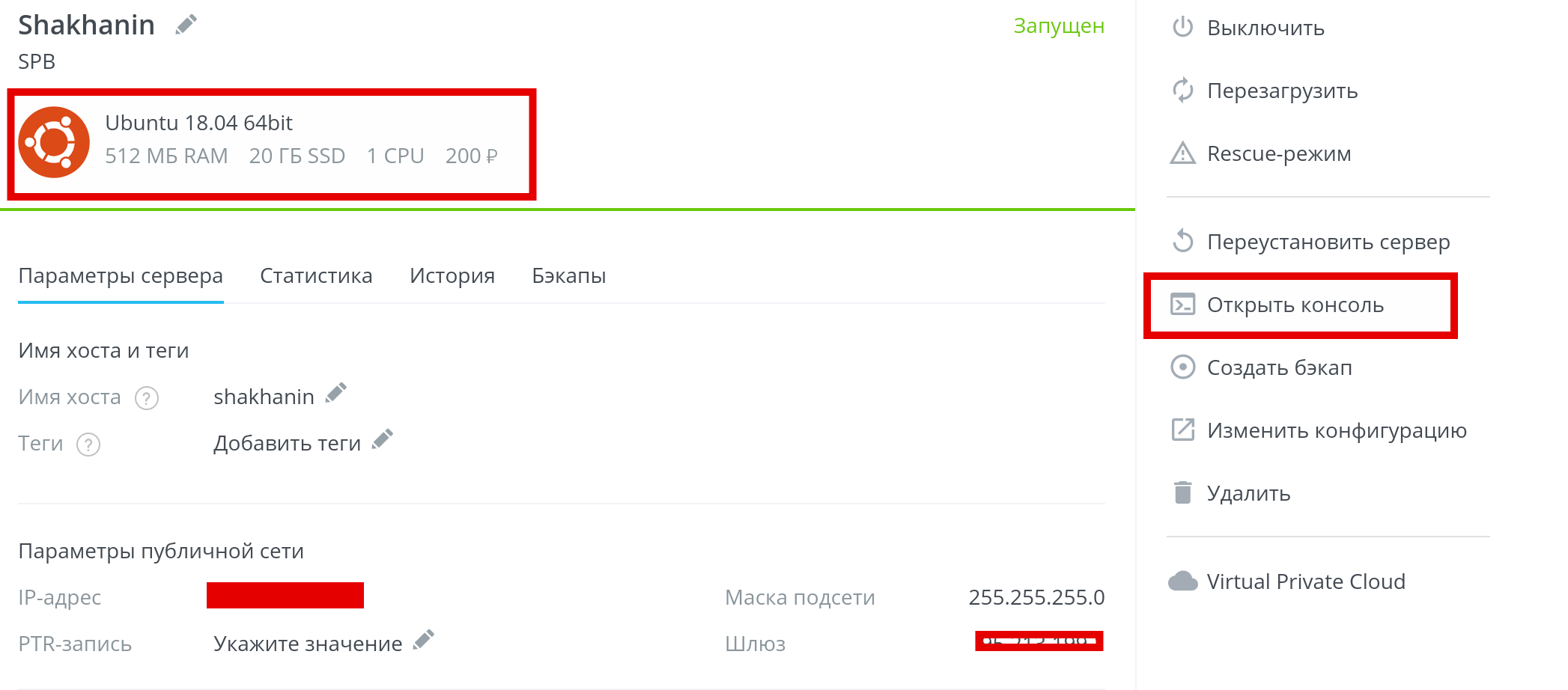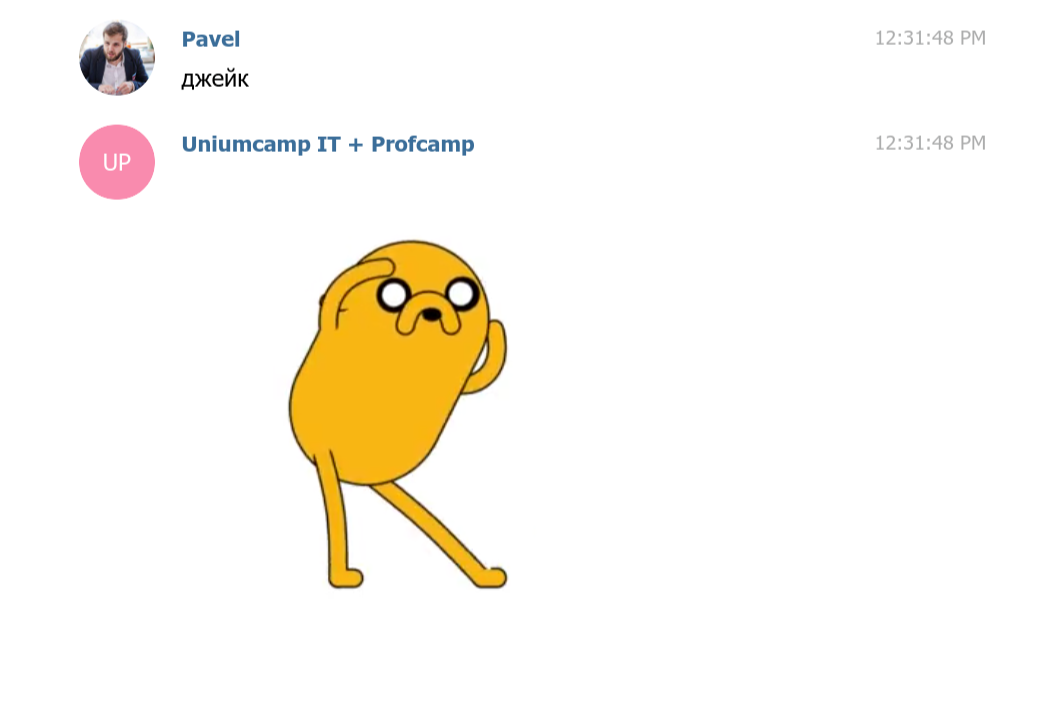Как написать Телеграм-бота на JavaScript
Сегодня будем делать бота — это отличное (и быстрое) занятие, которое развивает уставший мозг и даёт возможность отправить друзьям ссылочку со словами «Смотри, это моё».
Для работы понадобятся
- Редактор кода, чтобы писать код. Если не знаете, какой выбрать — мы уже рассказывали. Если не умеете писать код, то вот инструкция, как его написать и запустить.
- Node.js любой версии, выше 0.12. Нужно, чтобы библиотека для ботов заработала. Как установить Node.js.
- Консоль. Или встроенный в систему вариант, или какой-нибудь другой.
- VPN. Возможно но не факт, потому что Телеграм работает не везде.
Шаг 1. Регистрируем бота
Находим в поиске Телеграма бота @botFather — это главный инструмент для создания ботов. Набираем в нём /newbot .
Придумываем название и имя боту. Название — то, как он будет подписан в списке контактов. Имя — строка, по которой его можно будет найти. Обратите внимание, что имя должно оканчиваться на bot . В ответ мы получим токен — длинную последовательность символов, которая пригодится нам в будущем. Мы назвали бота echoKeksBot , но вам придётся придумать другое название, потому что это уже занято. Извините.
Шаг 2. Создаём проект
Создаем папку в любом месте и открываем её в консоли. Там пишем npm init -y — эта команда создаст файл package.json , который выглядит примерно так:
Теперь установим node-telegram-bot-api — это библиотека для создания телеграм-ботов на Node.js. Введём команду:
Создадим пустой файл index.js и напишем там самого простого бота, который будет отвечать на любое сообщение:
Шаг 3. Запускаем бота
Тут всё просто, в консоли пишем node index.js , заходим к нашему боту в телеграм и начинаем с ним общаться. Не закрывайте консоль — бот работает только на вашем компьютере, и без консоли он не станет отвечать.
Как видим, бот успешно отвечает. Но бот-повторяха — не интересно, усложним задачу. Пусть бот присылает нам картинку.
Шаг 4. Отсылаем картинку
Добавим картинку с Кексом в папку с проектом. Для отправки изображения используем метод .sendPhoto() — передадим в него id чата и путь до картинки. Получится такой код:
Запускаем бота, проверяем, работает:
Шаг 5. Добавим клавиатуру. И пёсика
Добавим фотографию милого пёсика в корень проекта. Теперь там две картинки.
Создадим конфигурацию для клавиатуры в боте, пусть у нас будет 3 кнопки: «Хочу кота», «Хочу пёсика» и «Пойти учиться».
На нажатия первых двух кнопок мы ответим соответствующим сообщением в Телеграме, а последняя уведёт на внешний ресурс.
Чтобы отличить первые 2 кнопки, воспользуемся полем callback_data , где будем передавать тип кнопки. Для обработки нажатий добавим слушателя на событие callback_query , и в зависимости от значения query.data отправим нужную картинку к пользователю.
Не забудем про возможные ошибки и предложим пользователю попробовать снова, если он ввёл что-то не то. Перезапустим бота и проверим — всё работает. Главное — не закрывать консоль, иначе бот перестанет отвечать.
В следующей части как раз разберёмся, как загрузить и запустить бота на сервере, чтобы он работал, даже если ваш компьютер выключен.
Познакомьтесь с JavaScript бесплатно
На интерактивных тренажёрах. А вместе с JavaScript — бесплатное знакомство с HTML и CSS.
Нажатие на кнопку — согласие на обработку персональных данных
Источник статьи: http://htmlacademy.ru/blog/boost/backend/telegram-bot
Пишем бота для онлайн-игры на JavaScript с применением AOP
1. Готовим ингредиенты
Нам потребуются:
- Собствена сама игра. Я буду показывать на примере Пернатска
- Браузер. У меня все стандартно — Chrome
- Текстовый редактор или в чем вы будете редактировать JS код. Notepad++ подойдет
- Аккаунт для тестов, который не жалко будет потерять в результате бана
Важно! Игра должна работать в браузере, а не в клиенте. Причем не на Flash, а на HTML+JavaScript.
На выходе у нас должно получиться расширение для Chrome, которое будет играть вместо нас.
2. Делаем расширение
О том как делается расширение я не буду подробно расписывать. На хабре об этом уже писали, например, тут.
Приведу лишь коды, нужных нам файлов.
В manifest.json
В строчке «matches»: [ «pernatsk.ru*» ] вам нужно будет указать адрес вашей игры.
Файл background.js я использую для случаев, когда хочу инджектить на сайте свой JS кода. Собственно код background.js:
Важно! Если вы не понимаете, что мы делаем в этой единственной функции, то делать бота вам пока рано. Почитайте основы JavaScript.
Вся работа у нас будет вестись в файле injected.js Его код пока такой:
Все эти файлы сохраняем в одной папке bot.
3. Первый пуск бота
4. Добавляем AOP
Для работы бота нам потребуются библиотеки. Мой любимый jQuery уже используется на Пернатске, поэтому добавлять его не будет.
Добавим плагин AOP for Jquery. По хорошему это стоило запаковать в само расширение в виде отдельного файла, но я ленив. Поэтому просто добавим код bin/aop.pack.js первой строкой в наш injected.js.
Проверим, что это работает изменив ai_on
Проверяем, что AOP нормально подключилось. В консоле разработчика теперь будет строчка «jQuery detected!» Сообщение будет только один раз, так как я отключаю совет после первого же срабатывания.
Важно! Прочитайте документацию AOP for Jquery, чтобы понять jQuery.aop.after и bot[0].unweave().
5. Зачем мы будем использовать AOP
6. Учим бота первой команде
В injected.js добавим такой код:
По этой команде наша бот-птичка будет лететь в Пернатске за шишками. Код слегка мудренный, так как в Пернатске есть небольшая защита от ботов.
Когда вы будете писать свои команды я рекомендую сначала опробовать их работоспособность в console, а уже потом переносить код в редактор.
Чтобы протестировать и проверить работу нашей команды запустим в косноле код commands.conessearch() Все работает.
7. Ищем событие на которое должен реагировать бот
Тут есть два метода первый — анализируем код игры. Долго 🙁
Второй метод — воспользоваться AOP, и после всех функций, который срабатывали вывести в лог их имя. Потом выбрать нужные.
Меняем ai_on()
У нас пойдет много-много функция. Там будет $ от jQuery или стандартная setTimeout.
Работать с этим очень не удобно изменим код еще раз.
Теперь у нас отражаются только те функции, которые еще не отображались. Их полный список мы храним в fnList.
После пары минут там будут такие варианты функции для прицепки [«clearInterval», «$», «setTimeout», «timerTick», «serverTimeUpdate», «getComputedStyle», «setInterval», «tutorialArr», «showQ», «showQc», «updateBirdData», «viz», «unviz», «weatherUpdate»]
Меняя target и регулярное выражение в method мы можем подобрать ту функцию, которая нам подойдет, чтобы к ней прицепиться. Для примера, я выбираю функцию weatherUpdate теперь каждый раз как будет меняться погода наша птичка будет лететь за шишками.
7. Учим бота реагировать на события
Мы снова меняем код функции ai_on()
Функцияю ai_off нужна, чтобы через консоль выключить бота.
Источник статьи: http://habr.com/ru/post/228607/
Руководство: как сделать простого бота для Телеграм на JS для новичка в программировании
Я начал погружение в мир IT лишь три недели назад. Серьезно, три недели назад я даже не понимал синтаксиса HTML, а знакомство с языками программирования заканчивалось школьной программой по Pascal 10-летней давности. Однако я решился поехать в IT-лагерь, для детей которого было бы неплохо сделать бота. Я решил, что это вряд ли так сложно.
С этого начался длинный путь, в рамках которого я:
- развернул облачный сервер с Ubuntu,
- зарегистрировался на GitHub,
- выучил базовый синтаксис JavaScript,
- прочитал тонну статей на английском и русском языках,
- сделал, наконец, бота,
- написал эту статью, наконец.
Выглядел итоговый результат примерно так:
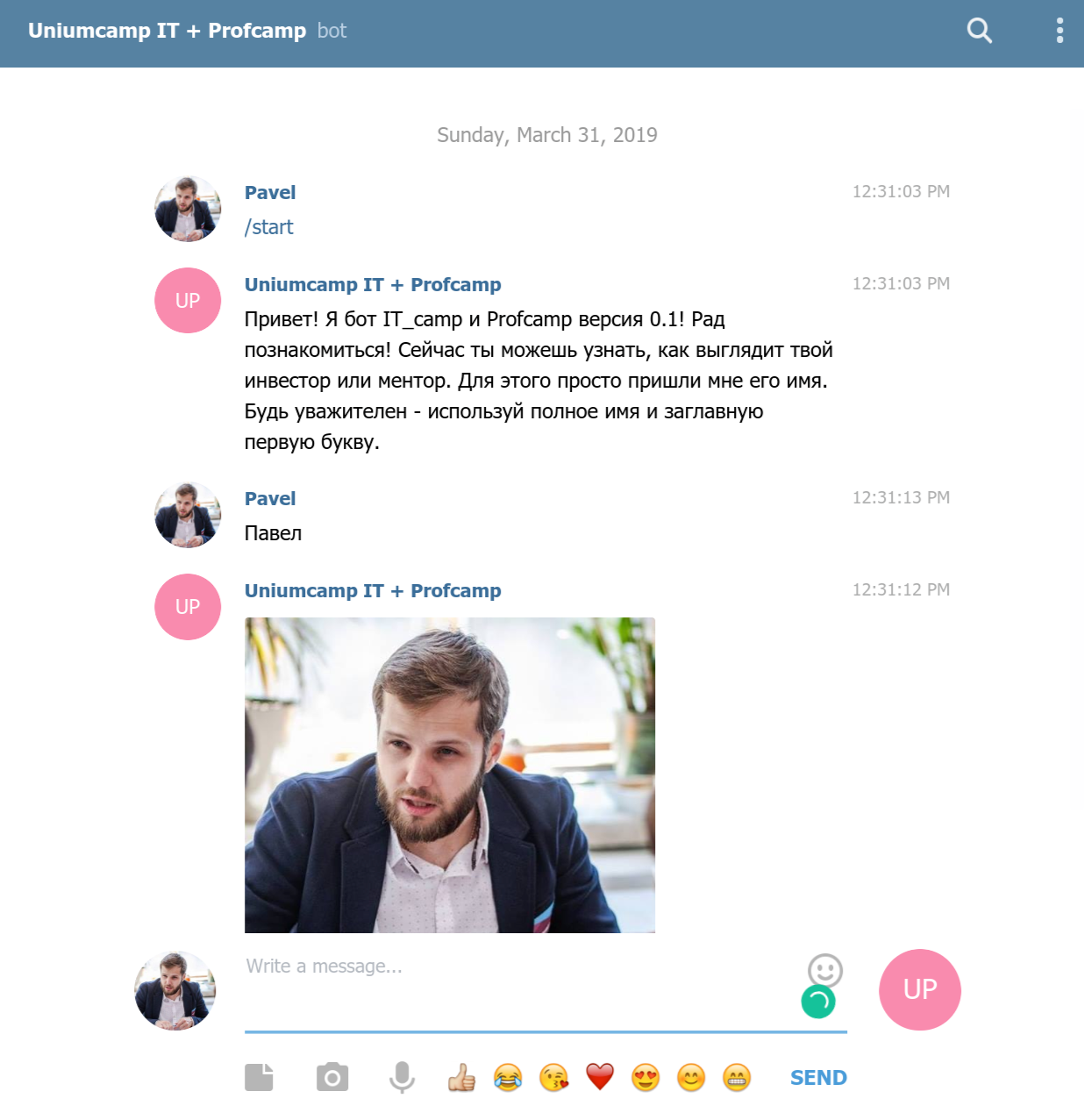
Скажу сразу, это статья для начинающих — чтобы просто понять, как делать элементарные вещи с самой нулевой точки.
А еще — для продвинутых программистов — просто чтобы их немного посмешить.
Я понимал, что стоит для начала хотя бы разобраться в синтаксисе языка. Выбор пал на JavaScript, просто потому что следующим шагом для меня было создание приложения на ReactNative. Я начал с курса на Codecademy и остался в большом восторге. Первые 7 дней бесплатно. Реальные проекты. Рекомендую. Прохождение его заняло порядка 25 часов. На самом деле далекоооо не все из него пригодилось. Вот так примерно выглядит структура курса и подробно первый блок.
2. Как зарегистрировать бота?
В начале мне очень помогла вот эта статья из блога некоего Арчакова. Он разжевывает самое начало. Но главное, что там есть — это инструкция по регистрации бота. Лучше я не напишу, и поскольку это самая легкая часть, просто напишу суть. Нужно создать бота и получить его API. Это делается через другого бота — @BotFather. Найдите его в telegram, напишите ему, пройдите простой путь и получите (сохраните!) API-ключ (это набор цифр и букв). Он пригодился мне позже.
3. Как выглядит код бота?
После долгого изучения статей, я понял, что стоит использовать какую-то библиотеку (сторонний код в формате модуля), чтобы не мучаться с изучением API телеграма и созданием с нуля больших кусков кода. Я нашел фреймворк telegraf, который нужно было как-то подключить к чему-то при помощи npm или yarn. Примерно так я понимал тогда, из чего состоит развертывание бота. Смеяться здесь. Я не обижусь. Больше всего при последующем создании бота мне помогли примеры, указанные внизу страницы:
3. Как создать собственный облачный сервер за 100 рублей
После долгих поисков я понял, что команда ‘npm’ из картинки выше относится к командной строке. Командная строка есть везде, но чтобы получилось ее исполнить, нужно поставить NodePackageManager. Проблема была в том, что программировал я на PixelBook с ChromeOS. Я пропущу здесь большой блок про то, как я познавал Linux — для большинства это пустое и ненужное. Если у вас есть Windows или MacBook, у вас уже есть консоль.
Если в двух словах, я поставил Linux через Crostini.
Однако в процессе я понял, что для постоянной работы бота (а не только когда у меня включен компьютер) мне нужен облачный сервер. Я выбрал vscale.io Я закинул 100 рублей, купил самый дешевый сервер Ubuntu (см.картинку).
4. Как подготовить сервер для запуска бота
После этого я понял, что нужно сделать на сервере какую-то папку, в которую я положу файл с текстом кода. Для этого в консоли (запускать прямо на сайте через кнопку «Открыть консоль») я вбил
bot — это стало название моей папки. После этого я установил npm и Node.js, что позволит запускать мне потом код из файликов с разрешением *.js
Очень рекомендую на этом этапе настроить подключение к серверу через свою консоль. Вот инструкция Это позволит работать с сервером напрямую через консоль своего компьютера.
5. Как написать код первого бота.
А вот теперь просто открытие для меня. Любая программа — это просто строки текста. Их можно вбить куда угодно, сохранить с нужным расширением и все. Ты прекрасен. Я использовал Atom, но реально, можно просто в блокноте стандартном писать. Главное — сохранить потом файл в нужном расширении. Это как написать текст в Word и сохранить.
Я сделал новый файл, в который вставил код из примера на странице telegraf и сохранил в файл index.js (вообще не обязательно называть файл так, но так принято). Важно — вместо BOT_TOKEN вставьте свой API-ключ из второго пункта.
6. Как закинуть код на сервер через github
Теперь мне нужно было закинуть как-то этот код на сервер и запустить его. Для меня это стало челленджем. В итоге, после долгих мытарств я понял, что проще будет создать файл на github, который позовляет обновлять код при помощи команды в консоли. Я зарегал аккаунт на github и сделал новый проект, куда и загрузил файл. После этого мне нужно было понять, как же настроить загрузку файлов с моего аккаунта (открытого!) на сервер в папку bot (если вдруг вы вышли из нее — просто напишите cd bot).
7. Как загрузить файлы на сервер через github ч.2
Мне нужно было поставить на сервер программу, которая будет загружать файлы с git. Я поставил git на сервер, вбив в консоль
После этого мне нужно было настроить загрузку файлов. Для этого я вбил в командную строку
В итоге все из проекта загрузилось на сервер. Ошибкой на данном этапе было, что я, по сути, сделал вторую папку внутри уже существующей папки bot. Адрес до файла выглядел как */bot/bot/index.js
Я решил пренебречь этой проблемой.
И чтобы подгрузить библиотеку telegraf, которую мы запрашиваем в первой строке кода, вбейте в консоль команду.
Для этого, находясь в папке с файлом (чтобы переходить из папки в папку через консоль — выполняйте команду формата cd bot Чтобы убедиться, что вы там, где нужно можно вбить команду, которая отобразит в консоли все файлы и папки, которые там лежат ls -a
Для запуска я ввел в консоль
Если нет никакой ошибки — все хорошо, бот работает. Ищите его в телеграме. Если ошибка есть — применяйте свои знания из 1 пункта.
9. Как запустить бота в фоновом режиме
Достаточно быстро вы поймете, что бот работает только тогда, когда вы сами сидите в консоли. Чтобы решить эту проблему я использовал команду
После этого появится экран с каким-то текстом. Это значит, что все хорошо. Вы на виртуальном сервере на облачном сервере. Чтобы понять лучше, как это все работает — вот статья. Просто заходите в свою папку и вбивайте команду по запуску бота
10. Как работает бот и как расширить его функционал
Что же умеет наш бот из примера? Он умеет
говорить «Welcome!» в момент старта (попробуйте поменять текст)
в ответ на стандартную команду /help отправлять сообщение «Send me a sticker»
в ответ на стикер отправлять одобрение
отвечать «Hey there», если ему пишут ‘hi’
bot.launch()
Если вы посмотрите код на github, то быстро поймете, что сильно далеко от этого функционала я не ушел. Что активно используется, так это функция ctx.replyWithPhoto Она позволяет отправлять заданное фото или gif в ответ на определенный текст.
Значимая часть кода была написана детьми 11-13 лет, которым я дал доступ к боту. Они ввели свои user-case. Думаю, легко определить, какая часть сделана была ими.
Например, на сообщение «джейк» приходит гифка с известным персонажем из мультика Adventure Time.
Чтобы развивать бота дальше, подключать клавиатуру нужно смотреть примеры, например, отсюда
11. Как обновлять код и перезапускать бота
Не забывайте, что надо обновлять код не только на github, но и на сервере. Делать это просто — стопим бота (нажать ctrl+c),
— вводим в консоль, находясь в целевой папке, git pull
— вновь запускаем бота командой node index.js
Многие вещи, описанные в этом файле, будут супер очевидны для продвинутых программистов. Однако когда я сам пытался одним махом перепрыгнуть пропасть до мира ботов, мне очень не хватало подобного гайда. Гайда, в котором не пропускается очевидные и простые для любого IT-специалиста вещи.
В дальнейшем я планирую пост про то, как сделать свое первое приложение на ReactNative в таком же стиле, подписывайтесь!
Источник статьи: http://habr.com/ru/post/447006/